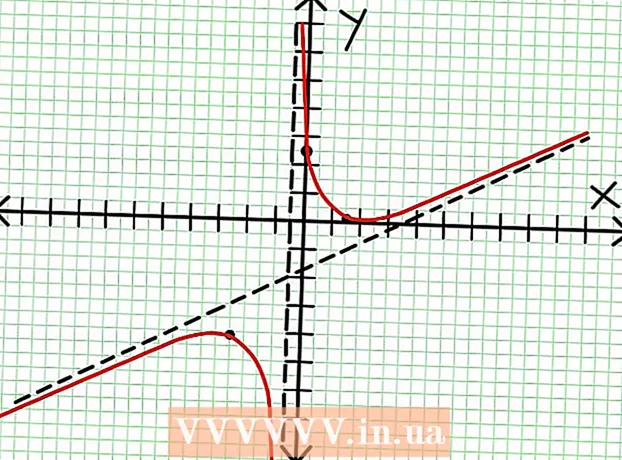مؤلف:
William Ramirez
تاريخ الخلق:
23 شهر تسعة 2021
تاريخ التحديث:
1 تموز 2024
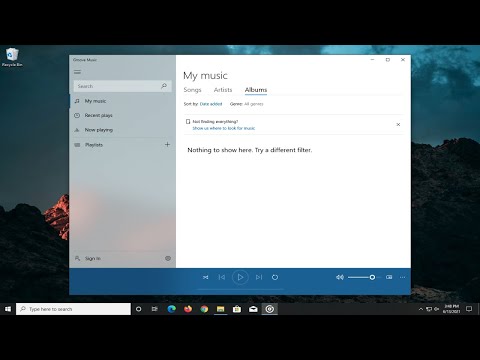
المحتوى
- خطوات
- طريقة 1 من 3: إعدادات الصوت (Windows)
- طريقة 2 من 3: Equalizer APO (Windows)
- طريقة 3 من 3: eqMac (Mac OS X)
- نصائح
- تحذيرات
توضح هذه المقالة كيفية ضبط الجهير على جهاز الكمبيوتر الخاص بك. تحتوي بعض أجهزة الكمبيوتر التي تعمل بنظام Windows على مدير صوت مثبت مسبقًا يمكنك استخدامه لتمكين المعادل وضبطه. ومع ذلك ، في معظم أجهزة الكمبيوتر التي تعمل بنظام Windows و Mac OS X ، تحتاج إلى تثبيت برنامج تابع لجهة خارجية لتعديل الصوت الجهير.
خطوات
طريقة 1 من 3: إعدادات الصوت (Windows)
 1 افتح قائمة البداية
1 افتح قائمة البداية  . انقر فوق شعار Windows في الزاوية اليسرى السفلية من الشاشة.
. انقر فوق شعار Windows في الزاوية اليسرى السفلية من الشاشة.  2 افتح نافذة الصوت. يدخل يبدو في قائمة Start (ابدأ) ، ثم انقر فوق Sound (الصوت) أعلى قائمة Start (ابدأ).
2 افتح نافذة الصوت. يدخل يبدو في قائمة Start (ابدأ) ، ثم انقر فوق Sound (الصوت) أعلى قائمة Start (ابدأ).  3 انقر نقرًا مزدوجًا فوق مكبرات الصوت. هذا الخيار مميز برمز يشبه مكبر الصوت بعلامة اختيار خضراء وبيضاء.
3 انقر نقرًا مزدوجًا فوق مكبرات الصوت. هذا الخيار مميز برمز يشبه مكبر الصوت بعلامة اختيار خضراء وبيضاء. - إذا كنت لا ترى هذا الخيار ، فانقر فوق علامة التبويب تشغيل في الجزء العلوي الأيسر من نافذة الصوت.
 4 انتقل إلى علامة التبويب تحسينات. ستجده في الجزء العلوي من نافذة خصائص المتحدثين.
4 انتقل إلى علامة التبويب تحسينات. ستجده في الجزء العلوي من نافذة خصائص المتحدثين. - إذا لم تكن هناك علامة تبويب من هذا القبيل ، فلن تتمكن من ضبط الجهير في نافذة الصوت. في هذه الحالة ، اضبطهم باستخدام معادل الصوت.
 5 حدد المربع بجوار Equalizer. يتم سرد هذا الخيار في وسط نافذة خصائص مكبر الصوت. قد تضطر إلى التمرير عبر القائمة للعثور على هذا الخيار.
5 حدد المربع بجوار Equalizer. يتم سرد هذا الخيار في وسط نافذة خصائص مكبر الصوت. قد تضطر إلى التمرير عبر القائمة للعثور على هذا الخيار. - يتم فرز الخيارات أبجديًا.
- إذا لم تتمكن من العثور على خيار Equalizer ، فإن بطاقة الصوت الخاصة بك لا تدعم ضبط الجهير. ثم قم بتثبيت برنامج ضبط الجهير من جهة خارجية.
- إذا كنت لا ترى خيار Equalizer ، فابحث عن خيار Bass Boost. إذا وجدت مثل هذا الخيار ، فحدد المربع المجاور له لتعزيز الجهير.
 6 انقر فوق ⋯. يوجد هذا الخيار على يمين تخصيص في أسفل النافذة.
6 انقر فوق ⋯. يوجد هذا الخيار على يمين تخصيص في أسفل النافذة.  7 انقر فوق "لا شيء". ستجد هذا الخيار في الجزء العلوي من نافذة EQ. سيتم فتح قائمة.
7 انقر فوق "لا شيء". ستجد هذا الخيار في الجزء العلوي من نافذة EQ. سيتم فتح قائمة.  8 انقر فوق صوت عميق. سيتم تعزيز الجهير تلقائيًا.
8 انقر فوق صوت عميق. سيتم تعزيز الجهير تلقائيًا. - حرك أشرطة التمرير بالقرب من النطاق المتوسط لتقليل صوت الجهير.
 9 انقر فوق يحفظ. سيؤدي هذا إلى حفظ الإعدادات الجديدة.
9 انقر فوق يحفظ. سيؤدي هذا إلى حفظ الإعدادات الجديدة.  10 انقر فوق حسنا. ستجد هذا الزر أسفل النافذة. ستدخل إعدادات الصوت الجديدة حيز التنفيذ.
10 انقر فوق حسنا. ستجد هذا الزر أسفل النافذة. ستدخل إعدادات الصوت الجديدة حيز التنفيذ.
طريقة 2 من 3: Equalizer APO (Windows)
 1 افتح الصفحة حيث ستقوم بتنزيل برنامج Equalizer APO. في شريط العنوان في متصفح الويب الخاص بك ، أدخل https://sourceforge.net/projects/equalizerapo/.
1 افتح الصفحة حيث ستقوم بتنزيل برنامج Equalizer APO. في شريط العنوان في متصفح الويب الخاص بك ، أدخل https://sourceforge.net/projects/equalizerapo/.  2 انقر فوق تحميل (تحميل). ستجد هذا الزر الأخضر الداكن في منتصف الصفحة. سيتم تنزيل ملف تثبيت Equalizer APO على جهاز الكمبيوتر الخاص بك.
2 انقر فوق تحميل (تحميل). ستجد هذا الزر الأخضر الداكن في منتصف الصفحة. سيتم تنزيل ملف تثبيت Equalizer APO على جهاز الكمبيوتر الخاص بك. - قد تحتاج إلى تحديد مجلد التنزيل أولاً والنقر فوق حفظ.
- لا يحتوي ملف التثبيت ، المخزن على الموقع المحدد ، على رموز ضارة ، ولكن قد يطلب المستعرض تأكيدًا لتنزيل الملف القابل للتنفيذ.
 3 قم بتثبيت البرنامج وإجراء التكوين الأولي الخاص به. انقر نقرًا مزدوجًا فوق مثبت Equalizer APO الذي تم تنزيله ثم:
3 قم بتثبيت البرنامج وإجراء التكوين الأولي الخاص به. انقر نقرًا مزدوجًا فوق مثبت Equalizer APO الذي تم تنزيله ثم: - انقر فوق "نعم" عندما يُطلب منك ذلك ؛
- انقر فوق "التالي" ؛
- انقر فوق "أوافق" ؛
- انقر فوق "التالي" ؛
- انقر فوق "تثبيت".
 4 حدد الجهاز المناسب لتشغيل الأصوات. ستعرض نافذة Configurator جميع الأجهزة المتاحة لتشغيل الأصوات. حدد المربع بجوار مكبر صوت الكمبيوتر لتعيينه كمكبر الصوت الأساسي في Equalizer APO.
4 حدد الجهاز المناسب لتشغيل الأصوات. ستعرض نافذة Configurator جميع الأجهزة المتاحة لتشغيل الأصوات. حدد المربع بجوار مكبر صوت الكمبيوتر لتعيينه كمكبر الصوت الأساسي في Equalizer APO.  5 احفظ الإعدادات. للقيام بذلك ، انقر نقرًا مزدوجًا فوق "موافق".
5 احفظ الإعدادات. للقيام بذلك ، انقر نقرًا مزدوجًا فوق "موافق".  6 حدد المربع بجوار "إعادة التشغيل الآن". يوجد هذا الخيار في منتصف النافذة.
6 حدد المربع بجوار "إعادة التشغيل الآن". يوجد هذا الخيار في منتصف النافذة.  7 انقر فوق ينهي (لإكمال). يوجد في أسفل النافذة. سيتم إعادة تشغيل الكمبيوتر وسيبدأ Equalizer APO في مراقبة الجهاز لتشغيل أصوات جهاز الكمبيوتر الخاص بك.
7 انقر فوق ينهي (لإكمال). يوجد في أسفل النافذة. سيتم إعادة تشغيل الكمبيوتر وسيبدأ Equalizer APO في مراقبة الجهاز لتشغيل أصوات جهاز الكمبيوتر الخاص بك.  8 افتح محرر التكوين. عند إعادة تشغيل الكمبيوتر ، انقر فوق "ابدأ"
8 افتح محرر التكوين. عند إعادة تشغيل الكمبيوتر ، انقر فوق "ابدأ"  ، أدخل محرر التكوين، ثم انقر فوق محرر التكوين أعلى قائمة ابدأ.
، أدخل محرر التكوين، ثم انقر فوق محرر التكوين أعلى قائمة ابدأ.  9 عزز الجهير. افعل ذلك في القسم الموجود في وسط محرر التكوين: ضع أشرطة تمرير الأعمدة "25" - "160" فوق القيمة "0" ؛ ضع أشرطة التمرير للأعمدة على يمين العمود "250" تحت القيمة "0".
9 عزز الجهير. افعل ذلك في القسم الموجود في وسط محرر التكوين: ضع أشرطة تمرير الأعمدة "25" - "160" فوق القيمة "0" ؛ ضع أشرطة التمرير للأعمدة على يمين العمود "250" تحت القيمة "0". - اضبط شريط التمرير للعمود "250" على "0".
- لكتم صوت الجهير ، حرك أشرطة التمرير في الأعمدة "25" - "160" بالقرب من "0".
- عند ضبط الصوت ، اختبره لمعرفة الاتجاه (لأعلى أو لأسفل) لتحريك المنزلقات.
 10 احفظ الإعدادات. انقر فوق ملف في الجزء العلوي من النافذة ، ثم حدد حفظ من القائمة. ستصبح إعدادات الجهير نافذة المفعول.
10 احفظ الإعدادات. انقر فوق ملف في الجزء العلوي من النافذة ، ثم حدد حفظ من القائمة. ستصبح إعدادات الجهير نافذة المفعول. - قد تحتاج إلى إعادة تكوين الصوت في محرر التكوين عند الاستماع إلى أنواع مختلفة من الموسيقى.
طريقة 3 من 3: eqMac (Mac OS X)
 1 افتح الصفحة حيث ستقوم بتنزيل برنامج eqMac. في شريط العنوان في متصفح الويب الخاص بك ، أدخل https://www.bitgapp.com/eqmac/.
1 افتح الصفحة حيث ستقوم بتنزيل برنامج eqMac. في شريط العنوان في متصفح الويب الخاص بك ، أدخل https://www.bitgapp.com/eqmac/.  2 انقر فوق تحميل. يوجد هذا الزر الرمادي على الجانب الأيمن من الصفحة.
2 انقر فوق تحميل. يوجد هذا الزر الرمادي على الجانب الأيمن من الصفحة.  3 قم بتثبيت برنامج eqMac. لهذا:
3 قم بتثبيت برنامج eqMac. لهذا: - انقر نقرًا مزدوجًا فوق ملف DMG الذي تم تنزيله ؛
- اسحب رمز eqMac إلى مجلد التطبيقات ؛
- السماح بتثبيت البرامج من مطورين غير معروفين عند مطالبتك بذلك ؛
- اتبع الإرشادات التي تظهر على الشاشة.
 4 افتح Launchpad. انقر فوق الرمز الذي يشبه الصاروخ الموجود في قفص الاتهام.
4 افتح Launchpad. انقر فوق الرمز الذي يشبه الصاروخ الموجود في قفص الاتهام.  5 انقر فوق أيقونة eqMac. يبدو وكأنه سلسلة من منزلقات عمودية. يظهر رمز eqMac في شريط القائمة بجهاز الكمبيوتر الخاص بك.
5 انقر فوق أيقونة eqMac. يبدو وكأنه سلسلة من منزلقات عمودية. يظهر رمز eqMac في شريط القائمة بجهاز الكمبيوتر الخاص بك. - قم بالتمرير إلى اليمين أو اليسار للعثور على رمز eqMac.
- قد تضطر إلى النقر فوق "فتح" عند النقر فوق الرمز.
 6 انقر فوق رمز eqMac في شريط القائمة. تبدو كسلسلة من أشرطة التمرير العمودية وتقع على الجانب الأيمن من شريط القوائم. سيتم فتح قائمة.
6 انقر فوق رمز eqMac في شريط القائمة. تبدو كسلسلة من أشرطة التمرير العمودية وتقع على الجانب الأيمن من شريط القوائم. سيتم فتح قائمة.  7 اكتشف أي أشرطة التمرير هي المسؤولة عن ضبط الجهير. تعرض القائمة سلسلة من أشرطة التمرير المرقمة:
7 اكتشف أي أشرطة التمرير هي المسؤولة عن ضبط الجهير. تعرض القائمة سلسلة من أشرطة التمرير المرقمة: - الجهير - المتزلجون 32 و 64 و 125 يضبطون الجهير ؛
- ثلاثة أضعاف - أشرطة التمرير "500" و "1K" و "2K" و "4K" و "8K" و "16K" تضبط الترددات العالية ؛
- محايد - يجب ترك شريط التمرير "250" على الخط الأفقي بقيمة "0".
 8 ضبط الجهير.
8 ضبط الجهير.- لتعزيز الجهير ، حرّك منزلقات الجهير أعلى الخط الأفقي عند "0" ومزلقات ثلاثية الأبعاد أسفل هذا الخط.
- لتثبيط الجهير ، قم بخفض منزلقات الجهير بالقرب من الخط الأفقي (أو أسفله) ، وارفع منزلقات الصوت عالي الطبقة (أسفله أو فوقه) هذا الخط.
- عند ضبط الصوت ، اختبره لمعرفة الاتجاه (لأعلى أو لأسفل) لتحريك المنزلقات.
- 9 احفظ إعدادات الجهير. انقر فوق رمز القرص المرن في الزاوية اليمنى العليا من القائمة ، وأدخل اسمًا للإعدادات ، ثم انقر فوق الرمز المشار إليه مرة أخرى. يمكن الآن تحميل هذه الإعدادات في أي وقت.
نصائح
- تعد برامج ضبط الصوت عالية الجودة باهظة الثمن ، ولكن يمكن استخدامها لضبط الصوت. هذه البرامج هي Graphic Equalizer Studio (في Windows) و Boom 2 لـ (في Mac OS X).
تحذيرات
- يعد ضبط الجهير مسألة تجربة وخطأ. لذلك ، أثناء عملية الضبط ، اختبر الصوت باستمرار.